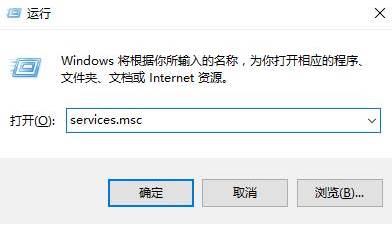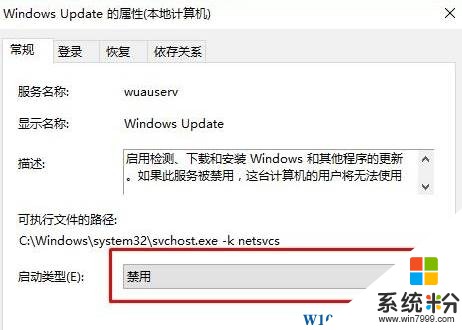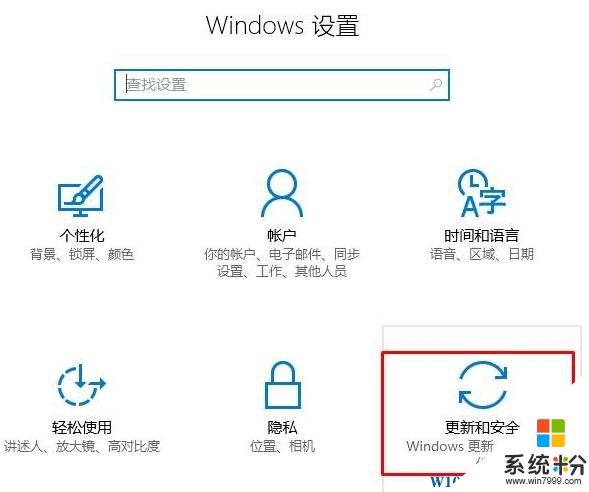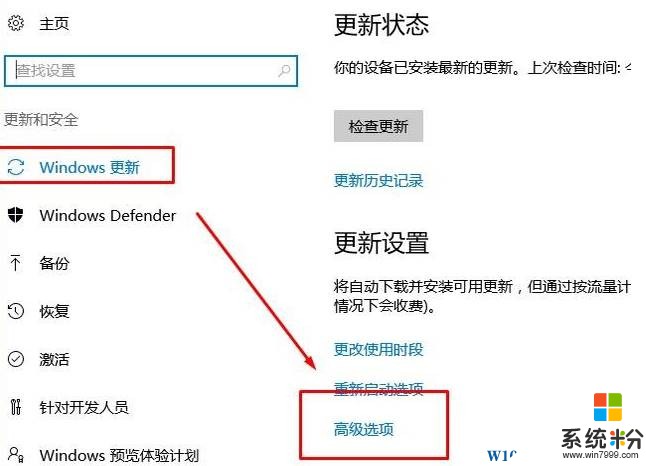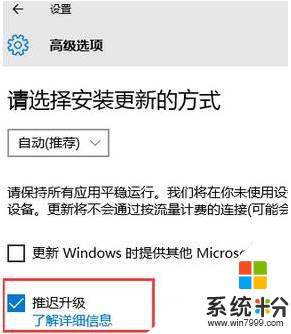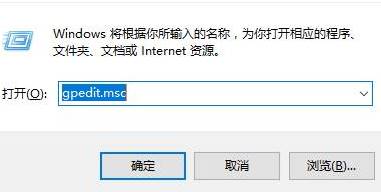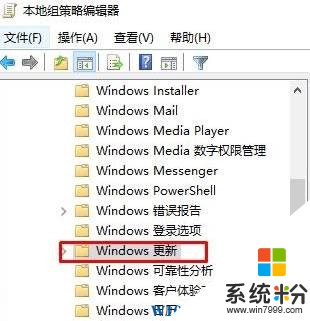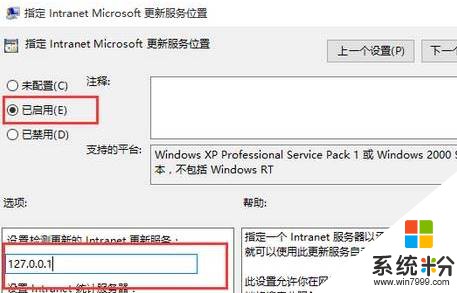在Windows 10係統中,自動更新的功能默認是強製啟用的。由於目前win10係統不是很穩定所以更新的內容經常會出導致係統奔潰錯亂的情況。那麼該如何阻止win10係統自動更新呢?下麵小編給大家分享下設置方法!
步驟:
1、按下【Win+R】組合鍵打開運行,輸入 services.msc 點擊打開服務;
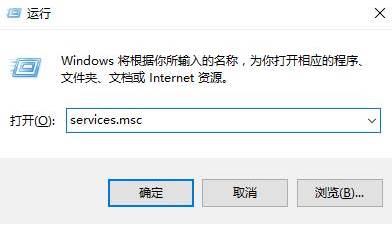
2、雙擊打開【Windows updata】 服務,點擊【停用】並將【啟動類型】修改為【禁用】;
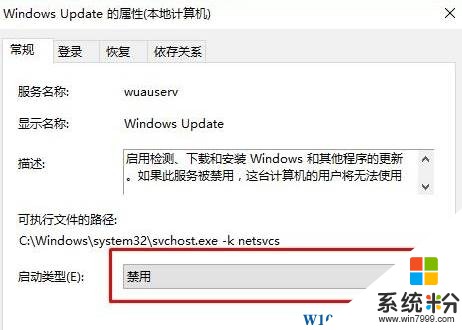
3、按下【Win+I】快捷鍵呼出【Windwos 設置】,點擊【更新與安全】;
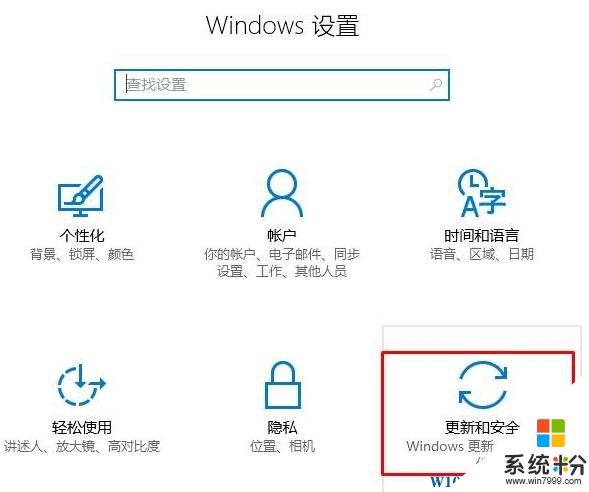
4、在【Windows 更新】後側點擊【高級選項】;
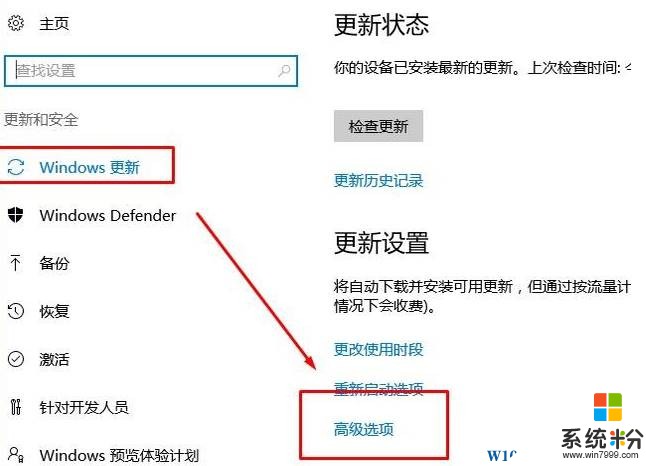
5、在下麵勾選“推遲升級”;
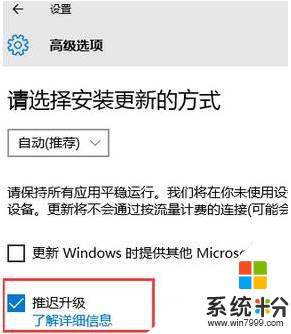
6、按下【Win+R】呼出運行,輸入 gpedit.msc 點擊確定打開組策略;
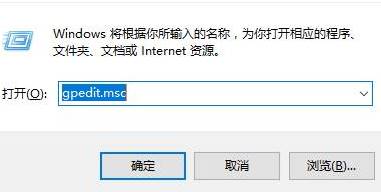
7、在左側依次展開:【計算機配置】—【管理模版】—【Windows組件】—【Windows 更新】(專業版則稱為Windows Update);
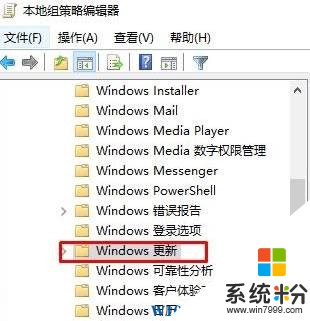
8、在右側找到【指定Intranet Microsoft更新服務位置】雙擊打開,點擊【已啟用】,在下麵框中填寫【127.0.0.1】,完成設置後點擊【應用】—【確定】即可。如圖:
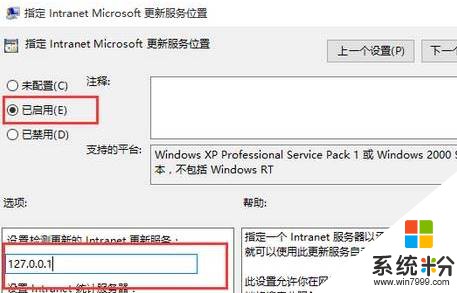
以上就是小編給大家分享的【Win10係統關閉自動更新的設置方法!】